TUTORIAL: Como habilitar o relógio clássico (Analógico) no Windows 10
O Tradicional relógio analógico do Windows, presente em versões anteriores, foi modificado na nova versão do sistema operacional, o Windows 10. O Novo formato é digital e tem um novo design, porém, nem sempre nos acostumamos com as mudanças que ocorrem.

Se você ficou com saudades do antigo relógio (Clássico) do Windows, poderá com alguns passos ativá-lo novamente no Windows 10, sem maiores problemas. Veja no tutorial que preparamos, passo a passo.
Passo 1 - Pressione a tecla Winkey + R.
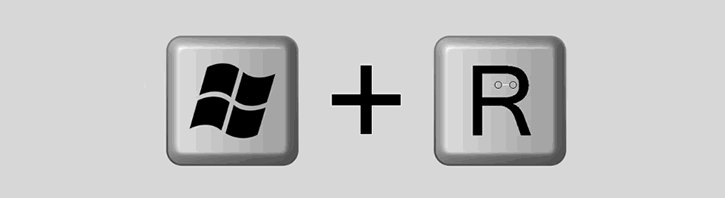
Passo 2 - Na caixa de diálogo do executar, digite Regedit e clique no botão OK.

Passo 3 - A Unidade de controle UAC, perguntará se deseja fazer alterações, confirme clicando no botão SIM.

Passo 4 - No Editor do registro do Windows, do lado esquerdo, acesse o seguinte caminho:
HKEY_LOCAL_MACHINE\Software\Microsoft\Windows\CurrentVersion\ImmersiveShell
Passo 5 - Em ImmersiveShell, clique com o botão direito do mouse sobre essa chave, selecione opção Novo e clique em Valor DWORD (32 bits).

Passo 5 - Após inserir o valor, adicione o nome UseWin32TrayClockExperience. Você pode renomear dando dois cliques sobre ele ou selecionando e apertando a tecla F2.

Passo 6 - Clique com o botão direito sobre o valor UseWin32TrayClockExperience e selecione a opção Renomear. Em Dados do valor, altere de zero para um e clique no botão OK.

Concluindo esses passos, feche o regedit e reinicie o seu computador. Na inicialização seguinte, verifique em seu desktop que o relógio tradicional (Analógico) voltou a ser exibido.
LEIA TAMBÉM:
- Como ativar o tema escuro no Windows 10
- 6 Formas de abrir o gerenciador de tarefas no Windows 10
- Como capturar tela e enviar por e-mail no Windows 10
- Como ocultar a caixa de pesquisa e ícone da Cortana no Windows 10
- Como baixar aplicativos na Windows Store sem uma conta Microsoft

obrigadaaaaaaaaaaaaaaaaaaaaaaaaaaaaaaaaaa!!!! xDDDD
ResponderExcluirMuito obrigado! Excelente tutorial!
ResponderExcluir